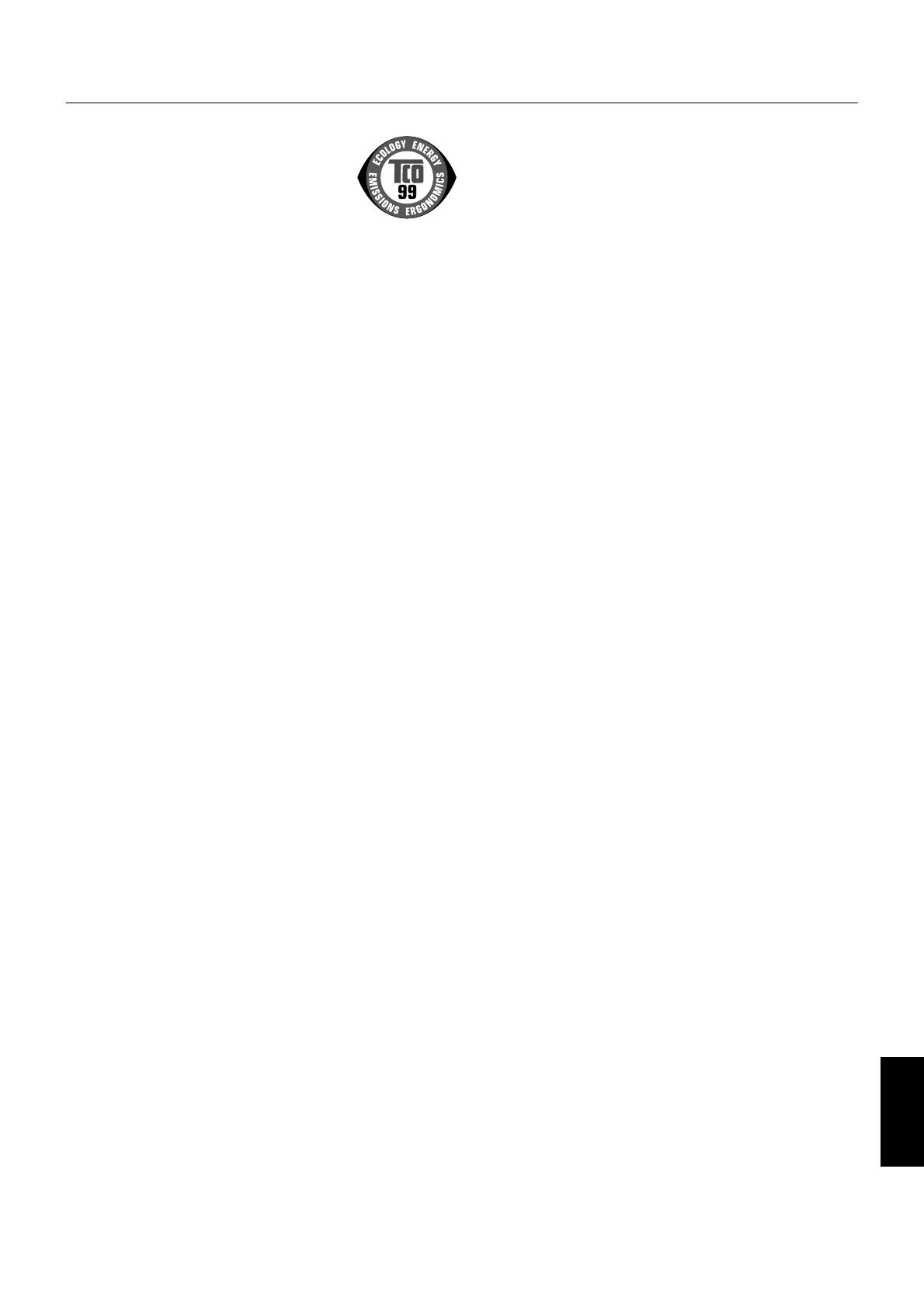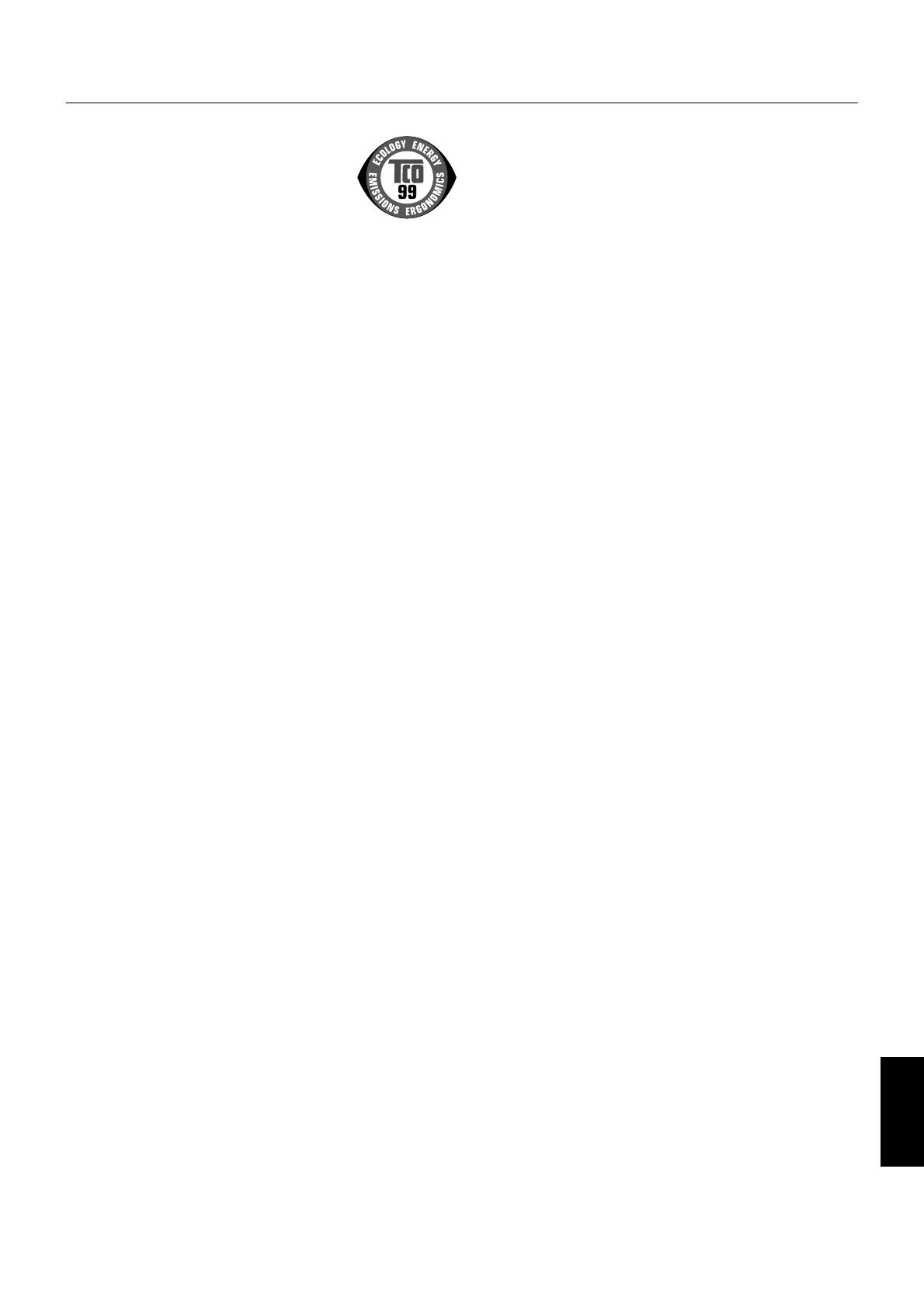
Русский
Русский-15
TCO’99 и содержащее соответствующую отметку!
Ваш выбор пал на изделие, предназначенное для
профессионального использования. Ваша покупка
также содействует снижению загрязнения
окружающей среды, а также дальнейшим
разработкам бытовой электроники, не наносящей
вред окружающей среде.
Почему на наших компьютерах стоят значки охраны
окружающей среды?
Во многих странах знаки защиты окружающей среды стали
общепринятым способом, гарантирующим безопасность продуктов
и услуг для окружающей среды. Основная проблема, связанная с
компьютерами и другим электронным оборудованием, - это
вредные для окружающей среды вещества, которые используются
в этих продуктах и во время их производства. Так как до
настоящего времени было невозможно утилизировать большинство
электронных устройств надлежащим образом, большинство этих
потенциально опасных веществ рано или поздно попадают в
окружающую среду.
Существуют также другие характеристики компьютера, например,
уровни потребления энергии, которые являются важными как с
точки зрения рабочей (внутренней), так и природной (внешней)
среды. Поскольку все методы стандартной генерации
электрической энергии влияют на окружающую среду (кислотные
осадки, климатические отклонения, радиоактивные отходы и т.д.),
очень важно экономить электроэнергию. Электронное
оборудование в офисах потребляет огромное количество энергии,
поскольку часто оно работает непрерывно.
Что означает знак?
Данное изделие соответствует требованиям схемы TCO’99,
дающей право на международную экологическую маркировку
персональных компьютеров. Эта схема маркировки была
разработана совместными усилиями TCO (Шведская Конфедерация
профессиональных работников), Svenska Naturskyddsforeningen
(Шведское сообщество по защите природы) и Statens
Energimyndighet (Шведская национальная энергетическая
администрация).
Указанные требования охватывают широкий спектр показателей:
окружающая среда, эргономика, удобство и простота
использования, излучение электромагнитных полей, потребление
энергии, а также электрическая и пожарная безопасность.
Требования окружающей среды подразумевают ограничение
наличия и использования тяжелых металлов, бромированных и
хлорированных огнезащитных веществ, фреонов (CFC) и
хлорированных растворов и прочих веществ. Изделие должно быть
подготовлено к повторной переработке, а изготовитель обязан
предоставить экологический план, который должен
соответствовать требованиям страны, где компания осуществляет
свою операционную политику. С точки зрения энергии существуют
требования, согласно которым компьютер и/или дисплей должны
снижать потребление энергии после определенного периода
простоя и переходить на пониженный уровень потребления в один
или два этапа. Интервал времени для восстановления рабочего
состояния компьютера должен быть приемлем для пользователя.
Изделия с этой маркировкой должны отвечать требованиям по
воздействию на окружающую среду, например, в отношении
снижения электрических и магнитных полей, физической и
зрительной эргономики, а также удобства и простоты
использования.
Требования по защите окружающей среды
Огнезащитные вещества
Огнезащитные вещества используются в печатных монтажных
платах, кабелях, проводах, оболочках и корпусах. Они
замедляют распространение огня. До трети пластмассовых
изделий в корпусе компьютера могут содержать огнезащитные
вещества. Большинство огнезащитных покрытий содержат бром
и хлорид, и эти вещества связаны с еще одной группой
природных токсинов, многохлористых бифенилов, которые могут
увеличивать вероятность возникновения тяжелых заболеваний,
включая нарушение функций размножения рыбоядных птиц и
млекопитающих, вызванное процессами биоаккумулирования*.
Огнезащитные вещества обнаружены в крови человека, и
исследователи предупреждают, что это может привести
к редному воздействию на плод при беременности.
Согласно требованиям TCO’99, пластмассовые детали весом
более 25 грамм не должны содержать огнезащитных веществ с
органически связанными хлором и бромом. Допускается
использование огнезащитных веществ в печатных монтажных
платах, так как в этом случае для них не существует замены.
Свинец**
Свинец может использоваться в кинескопах, экранах дисплеев,
припоях и конденсаторах. Использование свинца приводит к
разрушению нервной системы и в больших дозах вызывает
отравление.
TCO’99 допускает использование свинца, так как для него пока
не существует замены.
Кадмий**
Кадмий присутствует в аккумуляторных батареях и слоях
цветовоспроизведения определенных компьютерных дисплеев.
Кадмий разрушает нервную систему и в больших дозах является
токсичным.
В требованиях TCO’99 сказано, что батареи,
цветовоспроизводящие слои экранов мониторов, а также
электрические и электронные компоненты не должны содержать
кадмия.
Ртуть**
Ртуть иногда содержится в батареях, реле и переключателях.
Ртуть разрушает нервную систему и в больших дозах токсична.
В требованиях TCO’99 сказано, что батареи не должны
содержать ртуть. Кроме того, существует требование, согласно
которому не должно быть ртути в любых электрических и
электронных компонентах, связанных с устройством
отображения.
Фреоны (CFC)
Для чистки печатных монтажных плат иногда используют
фреоны (CFC). Фреоны разрушают озон и, следовательно,
наносят вред озоновому слою в стратосфере; при этом Земля
подвергается усиленному воздействию ультрафиолетового
излучения, что вызывает повышенный риск заболевания раком
кожи (злокачественной меланомой).
В соответствующем требовании TCO’99 сказано, что такие
вещества, как CFC и HCFC, нельзя применять при производстве,
сборке или упаковке данного продукта.
*Накопление токсических веществ внутри живых организмов
называется биоаккумулированием.
**Тяжелые металлы: свинец, кадмий и ртуть могут
накапливаться в живых организмах.
Полную информацию о документах по критериям для охраны
окружающей среды можно заказать по адресу:
TCO Development Unit
SE-114 94 Stockholm
SWEDEN
Номер факса: +46 8 782 92 07
Адрес электронной почты (Internet): development@tco.se
Текущую информацию о продуктах, удовлетворяющих
требованиям TCO’99 и имеющих соответствующую маркировку,
можно получить на web-узле по адресу:
http://www.tcodevelopment.com
TCO’99 (Это перевод документации TCO’99 на английском языке)